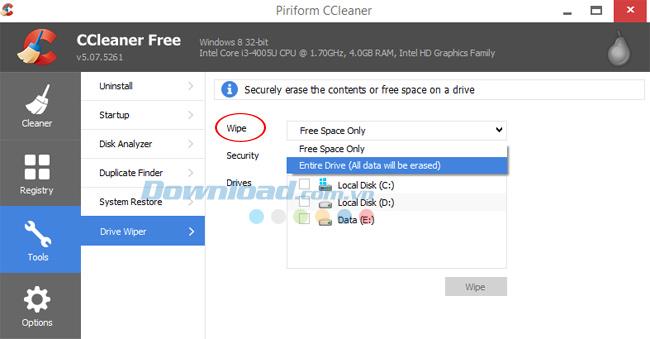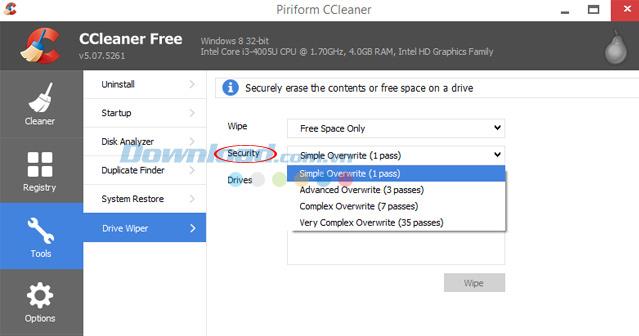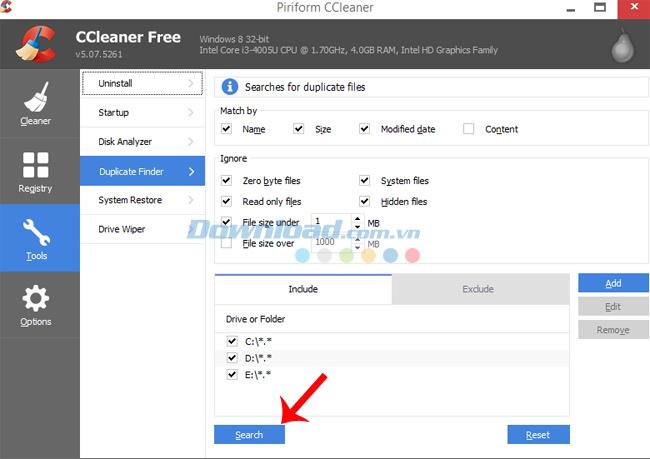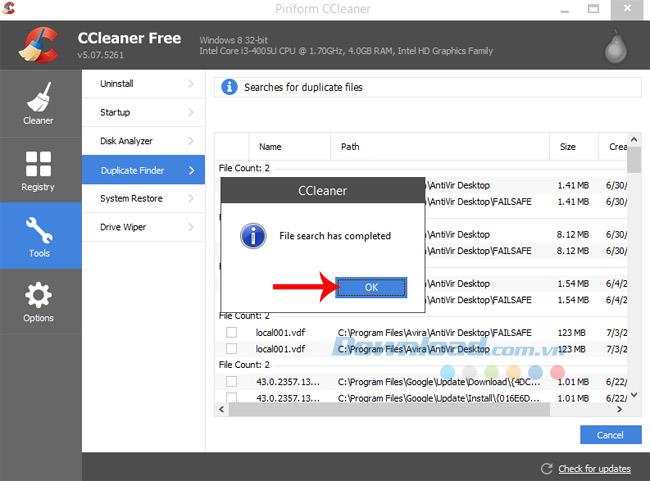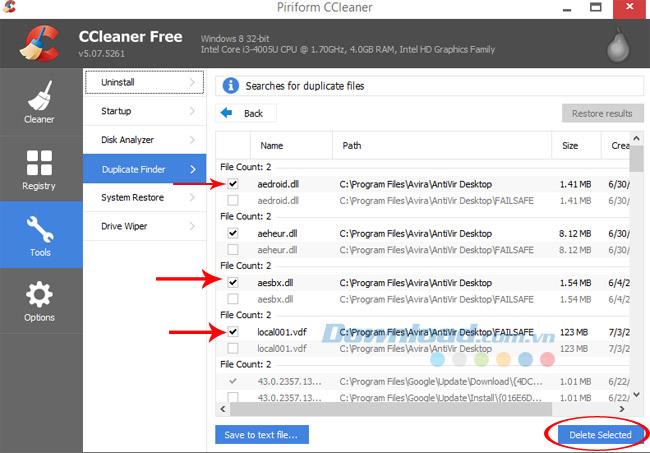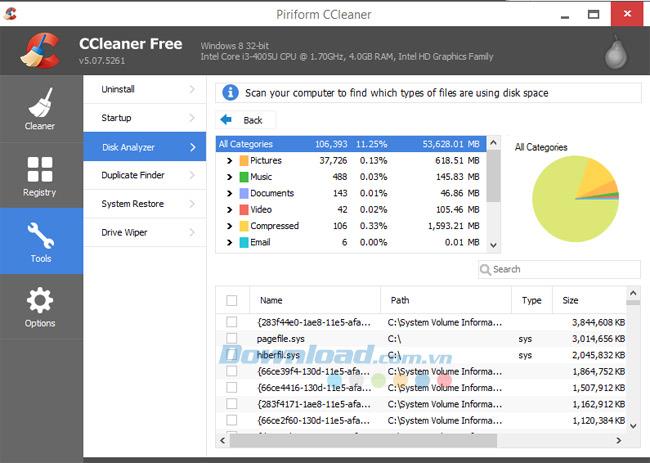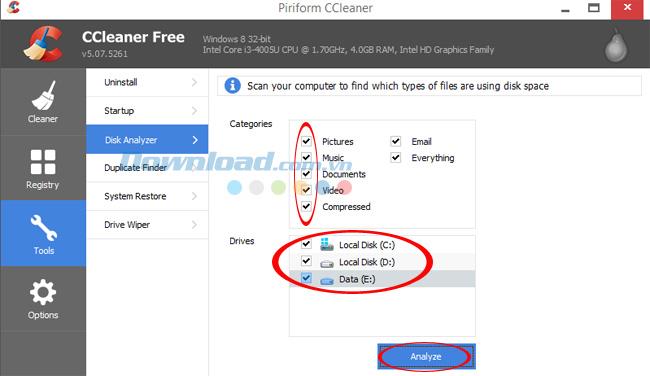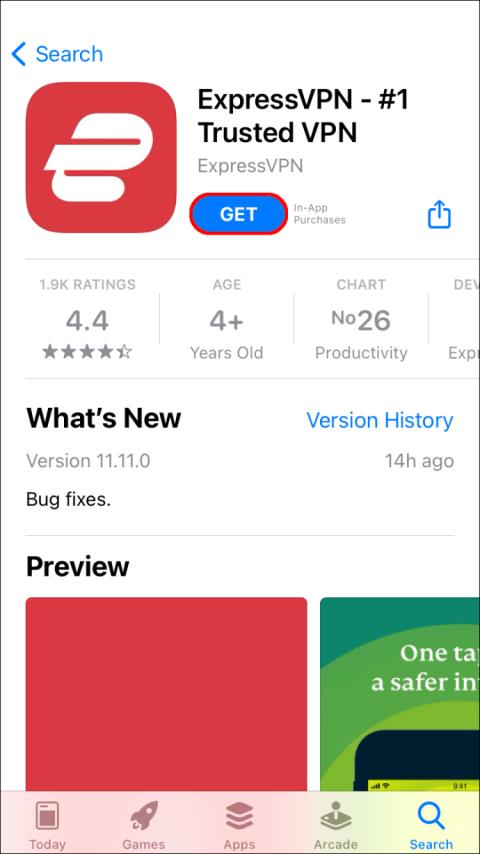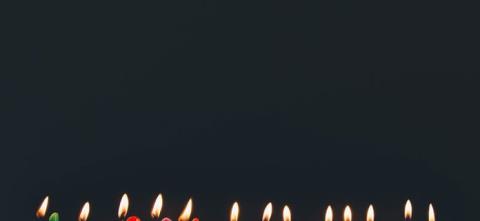यदि चयनित और मूल्यांकन किया जाता है, तो निश्चित रूप से बहुत से लोग CCleaner के लिए मतदान करेंगे - सॉफ़्टवेयर की सफाई, रद्दी फ़ाइलों, दूषित रजिस्ट्री या यहां तक कि आपके ब्राउज़िंग डेटा को संभालने में आपके कंप्यूटर को गति देना। । यह भी एक उपकरण है जो निश्चित रूप से आपके करीबी दोस्तों या एक कंप्यूटर विशेषज्ञ का उपयोग करने की सिफारिश करेगा यदि आप चाहते हैं कि आपका कंप्यूटर सुचारू रूप से और सुचारू रूप से काम करे।
लेकिन सिर्फ CCleaner की बुनियादी विशेषताओं का उपयोग करने के लिए, यह वास्तव में एक बेकार है, क्योंकि ज्ञात त्रुटियों को खोजने, स्कैन करने और ठीक करने के अलावा, यह उपकरण इस कंप्यूटर को साफ करने में मदद करता है। काफी सक्षम है, लेकिन उतना ही प्रभावी है, देखते हैं!
1. ड्राइव वाइपर
वास्तव में, कंप्यूटर का उपयोग करते समय, यदि उपयोगकर्ता ने किसी फ़ोटो, फ़ाइल या कुछ सॉफ़्टवेयर को हटाने का आदेश दिया, तो ऑपरेटिंग सिस्टम ने वास्तव में ऐसा नहीं किया, यह सिर्फ अस्थायी रूप से हटा दिया गया है कि आप क्या कर रहे हैं अनुरोध को उसके वर्तमान स्थान से हटा दिया गया है, लेकिन अभी भी हार्ड ड्राइव पर छिपा हुआ है, यही वजह है कि कुछ जोड़तोड़ या कुछ सॉफ़्टवेयर के साथ, आप हटाए गए को हटा सकते हैं। ड्राइव वाइपर के साथ, यह पूरी तरह से तय हो जाएगा।
आपको बस CCleaner खोलने की जरूरत है , टूल टैब चुनें , ड्राइव वाइपर चुनें । दाएँ फलक में, आप देखेंगे कि तीन विकल्प हैं: वाइप, सुरक्षा और ड्राइव।
सबसे पहले, वाइप के साथ , आपके पास दो अलग-अलग विकल्प हैं:
- फ्री स्पेस ओनली: अर्थात, यदि आप इस विकल्प का उपयोग करते हैं, तो ड्राइव पर उपयोग किए जाने वाले सभी डेटा को रखा जाएगा , और पहले हटाए गए भागों को पूरी तरह से हटा दिया जाएगा। जहां से उन्हें स्नूज़ किया जा रहा है, सिस्टम के अधिलेखित होने या बहाल होने की प्रतीक्षा कर रहे हैं।
- संपूर्ण ड्राइव: इस विकल्प के साथ, आपके ड्राइव में संग्रहीत सभी डेटा मिटा दिए जाएंगे , इसका अर्थ है कि ऐसा करने के बाद, ड्राइव खाली, साफ और इस ऑपरेशन को करने से पहले आपको यह सुनिश्चित करना होगा कि महत्वपूर्ण और आवश्यक डेटा सहेज लिया गया है।
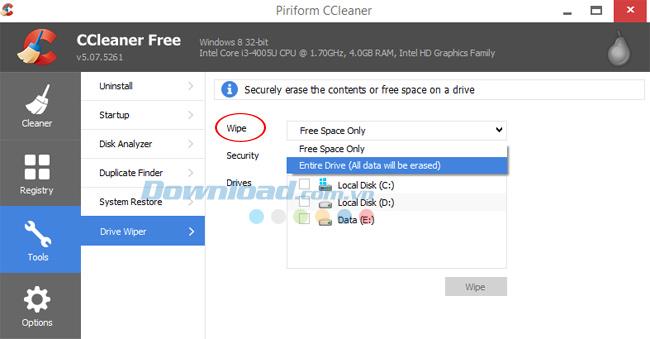
अगला, यह सुरक्षा है । यह उन लोगों के लिए एक सुरक्षा विकल्प है जो पूर्ण सुरक्षा चाहते हैं। CCleaner उपयोगकर्ताओं को 4 सबसे बुनियादी विकल्प प्रदान करता है, लेकिन यह भी है कि दुनिया में सबसे सख्त और सबसे सुरक्षित मानकों के अनुसार माना जाता है:
- सरल ओवरराइट (1 पास): सबसे सरल रूप, एक बार ओवरराइट करता है।
- DOD 5220.22- M (3 पास): अमेरिकी रक्षा विभाग के मानकों के अनुसार डेटा हटाने का एक रूप।
- NSA (7 पास): अमेरिकी राष्ट्रीय सुरक्षा एजेंसी द्वारा मानक हटाने का एक रूप।
- गुटमैन (35 पास): कंप्यूटर की हार्ड ड्राइव पर सभी सामग्री को मिटाने का एक अत्यंत सुरक्षित तरीका।
और अंत में , ड्राइव , यह उपयोगकर्ताओं को डेटा को हटाने के लिए क्षेत्र की पहचान करने में मदद करने का एक विकल्प है । सभी विकल्पों को सेट करने के बाद, प्रक्रिया के साथ आगे बढ़ने के लिए नीचे की तरफ वाइप करें पर क्लिक करें ।
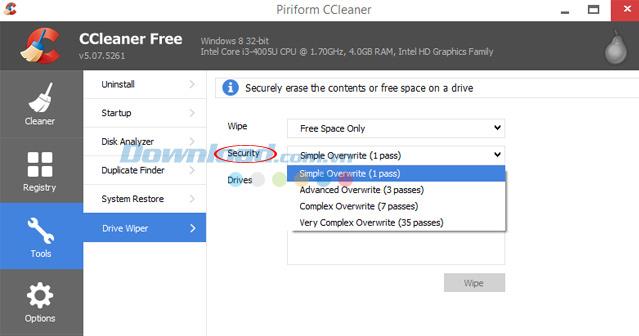
2. डुप्लिकेट खोजक
यदि कोई मुख्य कारण के बारे में बात करना चाहता था तो किसी ने कंप्यूटर की सफाई और तेजी के लिए CCleaner को चुनने का फैसला किया, यह डुप्लिकेट फ़ाइलों को स्कैन , विश्लेषण और उत्पादन करने की क्षमता थी । हो सकता है कि कई लोगों के लिए, यह सुविधा इतनी महत्वपूर्ण नहीं है, लेकिन कंप्यूटर का उपयोग करने की प्रक्रिया में, जब मेमोरी क्षमता बढ़ रही है, अगर अन्य कंप्यूटर त्वरण सॉफ्टवेयर केवल जंक फ़ाइलों को स्कैन कर सकते हैं, मार सकते हैं वायरस ... फिर CCleaner के डुप्लिकेट फाइंडर के साथ, यह सुविधा डुप्लिकेट फ़ाइलों को भी खोज सकती है।
यह एक सुरक्षित समाधान है , जो ड्राइव को साफ करने के लिए काफी व्यावहारिक और बेहद सुविधाजनक है, ड्राइव के लिए अधिक स्थान और फ्री स्पेस बनाएं । टूल्स पर क्लिक करें , डुप्लिकेट फाइंडर चुनें । इस समय, एक नया इंटरफ़ेस दिखाई देता है। आप कई विकल्प जिस तरह से आप इस तरह के नाम से डुप्लिकेट फ़ाइलें के लिए खोज, आकार द्वारा के रूप में, एक लचीला, या निर्माण तिथि द्वारा उपयोग करने के लिए इसी देख सकते हैं ... आप तो सेटिंग को बनाए रखना बोर्ड सिर, क्षेत्र और खोज सीमा काफी विस्तृत होगी, क्योंकि CCleaner सभी आकारों की सभी फ़ाइलों और सभी ड्राइवों पर डिफ़ॉल्ट रूप से खोज करेगा ।
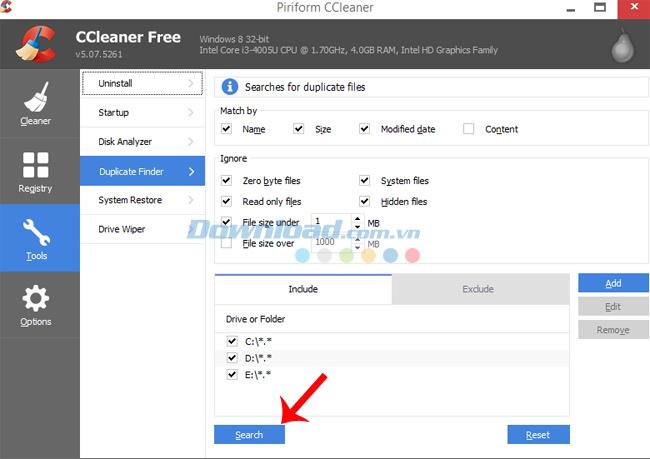
पर चयन खोजें , खोज की प्रक्रिया शुरू करने के लिए परिणाम CCleaner के लिए एक क्षण प्रतीक्षा करें, उसके बाद ठीक समाप्त पुष्टि करने के लिए।
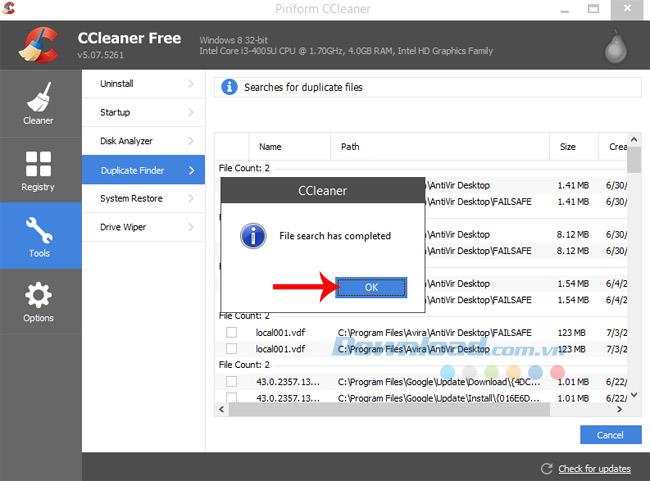
अब आप देख सकते हैं कि डुप्लिकेट फाइलें विवरण, फ़ाइल नाम, पथ से लेकर आकार और निर्माण तिथि परिणाम तालिका में हैं। बस संबंधित बॉक्स को टिक करने के लिए टिक करें, फिर उन फ़ाइलों को हटाने के लिए हटाएं चयनित चुनें ।
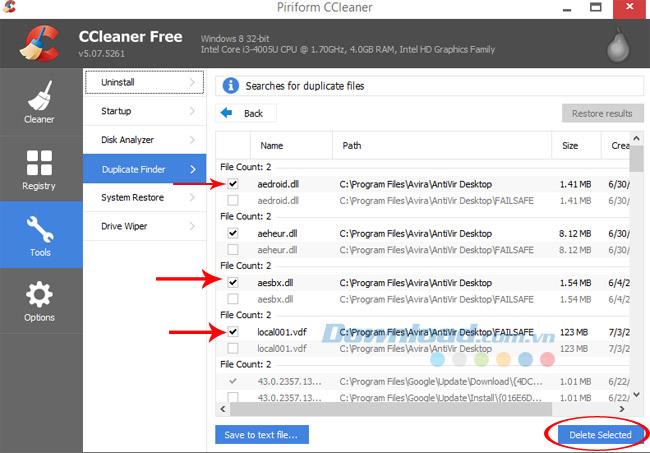
हालांकि, अगर आप खोज गुंजाइश संक्षिप्त करने के लिए और साथ ही स्कैन के समय को छोटा चाहते हैं, आप क्लिक कर सकते हैं Exdude क्लिक करने से पहले खोज और CCleaner सेटिंग्स स्थापित करें।
3. डिस्क विश्लेषक
अंतिम विशेषता, उन सभी डेटा का सबसे विस्तृत परिणाम जो उपयोगकर्ताओं के कंप्यूटर पर हैं। इस परिणाम तालिका को एक चार्ट के रूप में प्रदर्शित किया जाएगा, जिसमें: क्षमता, निर्माण समय, डिस्क स्थान ... इस परिणाम तालिका के आधार पर, आप सक्रिय रूप से और स्थिति की निगरानी कर सकते हैं सहज और सुविधाजनक कैलकुलेटर।
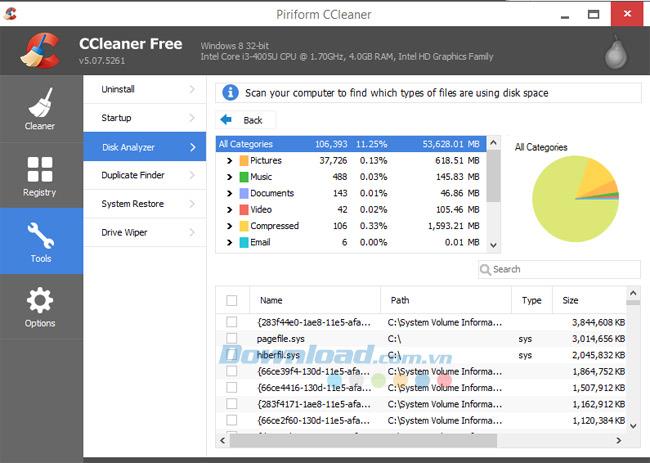
बस टूल्स पर जाएं , डिस्क एनालाइजर का चयन करें , फिर विभाजन का चयन करें, साथ ही जिस प्रकार का डेटा आप स्कैन करना चाहते हैं, उसके बाद एनालाइजर पर क्लिक करें और आंकड़ों को दिखाने के लिए CCleaner का थोड़ा इंतजार करें।
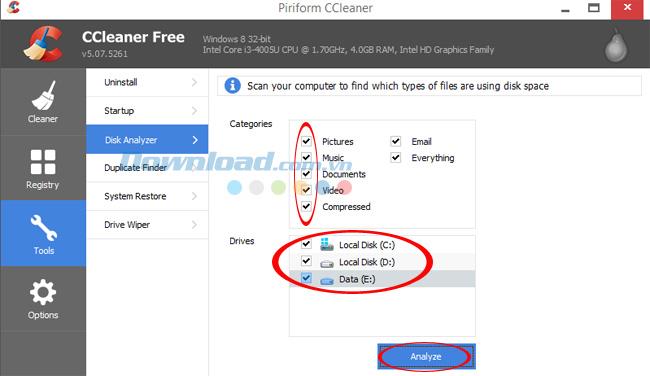
CCleaner की 3 कम ज्ञात विशेषताओं पर निर्देशों के साथ, आशा है कि आपके पास अधिक जानकारी होगी और इस कंप्यूटर डेटा प्रबंधन सॉफ़्टवेयर का उपयोग बेहतर और अधिक प्रभावी होगा।
मैं आपको सफल कार्यान्वयन की कामना करता हूं!